Ici, nous discuterons comment désinstaller Paint 2 sur un Mac. Mais d'abord, voici une brève introduction. Étant l'une des meilleures boîtes à outils adaptées aux débutants, Paint 2 pour Mac est destiné aux novices ou aux passionnés qui ont besoin d'une application de retouche photo de base. Grâce à son interface simplifiée et à sa vaste boîte à outils, il vous permet de créer et d'éditer tous types d'images rapidement et sans effort.
Bien qu'il ne remplace pas un logiciel graphique de qualité professionnelle, il offre d'excellentes capacités dans un package facile à utiliser. Tout bien considéré, Paint 2 ne peut répondre à vos besoins d'édition que dans une certaine mesure. Si jamais vous avez besoin de faire place à une nouvelle ou meilleure application de retouche photo pour améliorer votre jeu de retouche, nous sommes là pour vous montrer comment désinstaller Paint 2 sur un Mac. Paint 2 n'est pas pour vous si vous devez entreprendre une retouche photo approfondie car son manque d'outils serait restrictif pour les professionnels ou qui cherchent à en être un.
Lorsque vous n'avez pas besoin d'une application sur votre ordinateur Mac, vous pouvez le désinstaller de l'appareil. De cette façon, vous pouvez rendre votre ordinateur plus rapide. De plus, vous pouvez disposer de plus d'espace de stockage sur votre ordinateur.
Guide de l'articlePartie 1. Quittez Paint 2 avant de le désinstallerPartie 2. Désinstaller manuellement Paint 2 sur un MacPartie 3. Supprimer les composants qui appartiennent à Paint 2Partie 4. Comment désinstaller parfaitement Paint 2 sur un Mac ?Partie 5. Conclusion
Partie 1. Quittez Paint 2 avant de le désinstaller
Certains utilisateurs inexpérimentés peuvent être confus quant à la façon de désinstaller Peinture 2 sur un Mac. Même les utilisateurs les plus expérimentés peuvent devenir perplexes lorsqu'ils tentent de désinstaller des applications. Pour commencer, vous devez vous connecter à votre Mac à l'aide d'un compte administrateur. Avec les privilèges d'administrateur, l'étape suivante consiste à désactiver Paint 2 s'il est en cours d'exécution avant de le supprimer. Pour désactiver une application, clic droit sur son icône dans le dock et sélectionnez quitter (ou choisissez Peinture 2 > Quittez Paint 2 dans la barre de menus).
Vous pouvez également utiliser la Moniteur d'activité (trouvée dans le/Applications/Utilities/dossier) pour déterminer si l'application s'exécute en arrière-plan. Si vous ne parvenez pas à fermer correctement Paint 2, ouvrez Activity Monitor, sélectionnez l'application et cliquez sur le bouton "Processus de quitter" dans le coin inférieur gauche puis cliquez sur Forcer à quitter lorsque la boîte de dialogue apparaît.
Partie 2. Désinstaller manuellement Paint 2 sur un Mac
Il existe plusieurs façons de désinstaller Paint 2 sur un Mac. Faites-le glisser vers la corbeille, supprimez-le à l'aide du Launchpad et exécutez le programme de désinstallation de Paint 2. Notez que lors de la suppression manuelle de Paint 2 sur votre Mac, ses fichiers de support ou de préférences peuvent rester sur votre disque dur.
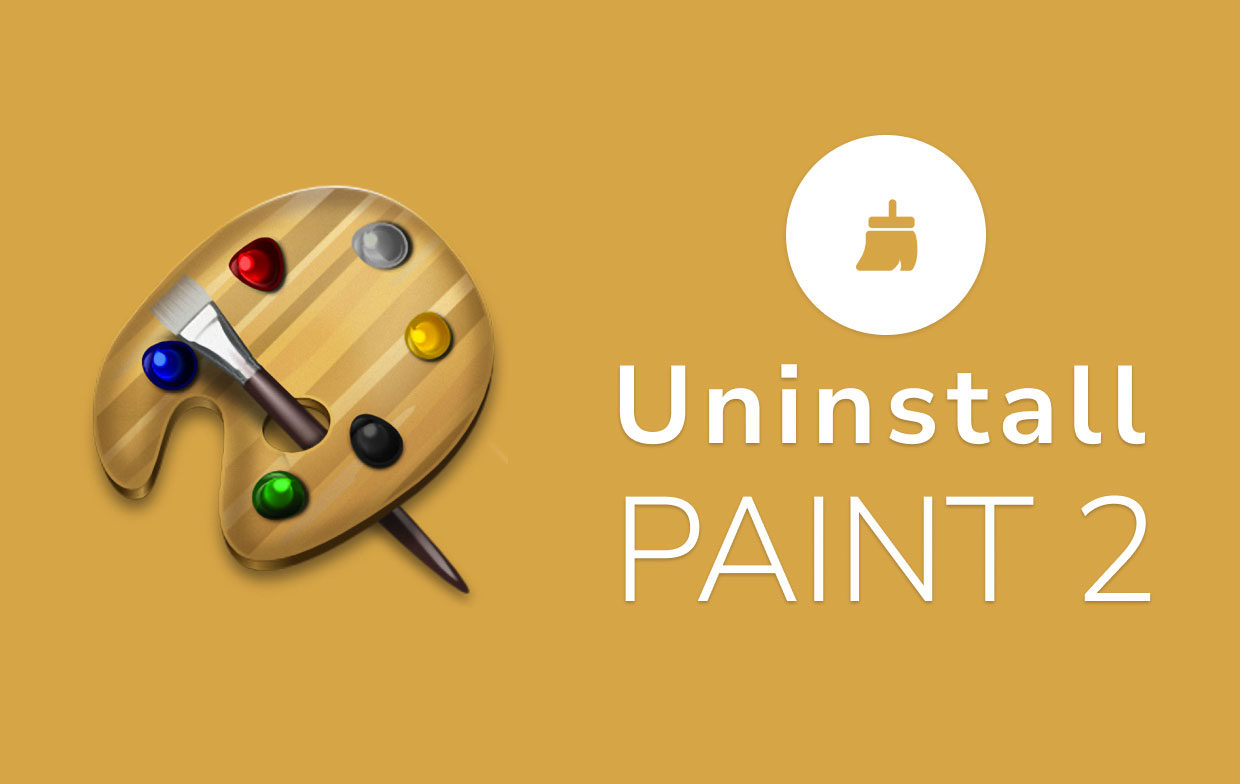
Méthode 1 : faire glisser la peinture 2 vers la corbeille.
Cette technique de glisser pour supprimer est un moyen de désinstaller Paint 2 sur un Mac. La majorité des programmes tiers peuvent être supprimés de cette manière, mais les applications intégrées ne le peuvent pas.
- Ouvrez le Finder application, cliquez sur Applications dans le menu de gauche.
- Sélectionnez l'icône Paint 2 et faites-le glisser vers la corbeille. Vous pouvez être invité à saisir un mot de passe lorsque vous essayez de déplacer le logiciel vers la corbeille après l'avoir installé avec le programme d'installation du package Mac. Si vous ne pouvez pas transférer Paint 2 dans la corbeille ou la vider, maintenez la touche Option enfoncée en sélectionnant Vider la corbeille... dans le menu du Finder, ou redémarrez votre Mac et réessayez plus tard.
- Pour commencer votre désinstallation, faites un clic droit sur l'icône Corbeille et sélectionnez Vider la corbeille....
Gardez à l'esprit que vider la corbeille supprimera Paint 2 avec les autres fichiers. Assurez-vous de restaurer si vous ne souhaitez pas le supprimer définitivement en sélectionnant le fichier, faites un clic droit et sélectionnez le Remettre option avant de vider la corbeille car cette action est irréversible.
Méthode 2 : suppression à l'aide du Launchpad
Cette approche de type tap-and-hold sur la façon de désinstaller Paint 2 sur un Mac est uniquement disponible pour les applications App Store et nécessite OS X Lion ou supérieur. Paint 2 sera immédiatement supprimé lorsque vous cliquerez sur le symbole X, sans qu'il soit nécessaire de vider la corbeille. Cette méthode ne fonctionne pas non plus pour la désinstallation des applications intégrées.
- Ouvrez Launchpad et recherchez Paint 2.
- Continuer à maintenez le bouton de la souris enfoncé sur l'icône Paint 2 jusqu'à ce qu'elle commence à trembler. Sélectionnez ensuite le "X" qui apparaîtra à côté de l'icône Paint 2 pour commencer la désinstallation.
Méthode 3: Désinstaller Paint 2 à l'aide de son programme de désinstallation
Il convient de noter que certains programmes Mac, y compris Paint 2, ont leurs programmes de désinstallation pour vous aider à désinstaller Paint 2 sur un mac. Il est préférable d'utiliser un programme de désinstallation spécialisé pour supprimer complètement l'application ainsi que tout logiciel fourni ou élément associé.
S'il n'est pas fourni avec un programme de désinstallation, visitez leurs sites Web officiels pour rechercher des programmes de désinstallation téléchargeables ou des instructions de désinstallation.
- Recherchez et double-cliquez sur le fichier d'installation pour lancer Paint 2.
- Double-cliquez sur le [désinstallation] dans l'emballage.
- Suivez les instructions à l'écran pour commencer la désinstallation.
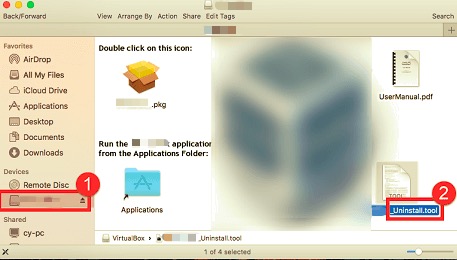
Partie 3. Supprimer les composants qui appartiennent à Paint 2
Bien que Paint 2 ait été désinstallé, ses fichiers résiduels, journaux, caches et autres éléments ne sont pas dangereux pour votre système, mais occupent de l'espace mémoire. Par conséquent, si vous ne souhaitez plus utiliser Paint 2, vous pouvez supprimer ces composants.
Les applications enregistrent leurs données et leurs fichiers de support dans deux zones, l'une dans la bibliothèque de niveau supérieur sur le disque dur : /Library et l'autre est sur la bibliothèque utilisateur dans le dossier personnel (~/Library). Outre ces fichiers, Paint 2 peut également distribuer ses composants dans tout le système, tels que les éléments de connexion, les démons/agents de démarrage ou les extensions de noyau.
Comment désinstaller Paint 2 sur un Mac avec toutes ses traces, suivez les étapes ci-dessous.
- Bibliothèque de premier niveau de disque dur :
/Library
Ouvrez le Finder, accédez à la barre de menus et cliquez sur Aller au dossier.
Saisissez le chemin de la bibliothèque de niveau supérieur sur votre disque dur :/Library
Recherchez des fichiers ou des dossiers portant le nom Paint 2 :
/Library
/Library/Application Support
/Library/Caches
/Library/LaunchAgents
/Library/LaunchDaemons
/Library/PreferencePanes
/Library/Preferences
/Library/StartupItems
Cliquez avec le bouton droit sur les fichiers ou dossiers correspondants et sélectionnez Déplacer vers la corbeille.
- La bibliothèque utilisateur dans le dossier d'accueil (
~/Library)
Accédez au dossier, tapez ~Library dans la zone de recherche, puis appuyez sur le Entrer clé.
Supprimez tous les fichiers ou dossiers portant le nom Paint 2 :
~/Library
~/Library/Caches
~/Library/Preferences
~/Library/Application Support
~/Library/LaunchAgents
~/Library/LaunchDaemons
~/Library/PreferencePanes
~/Library/StartupItems
Pour effacer définitivement les restes de Paint 2, videz la corbeille.
De plus, il peut y avoir certaines extensions du noyau ou des fichiers cachés qui ne sont pas immédiatement évidents.
Dans un tel cas, vous pouvez effectuer une recherche Google pour les composants Paint 2.
Les extensions de noyau se trouvent généralement dans/System/Library/Extensions et avec un .kextextension.
Vous pouvez utiliser Terminal (à partir du Applications/Utilities) pour afficher le contenu du répertoire en question et supprimer l'élément problématique.
Partie 4. Comment désinstaller parfaitement Paint 2 sur un Mac ?
L'installation de Paint 2 est facile, mais comment désinstaller Paint 2 sur un Mac et toutes les données qu'il crée ne le sont pas toujours. Supprimer et nettoyer manuellement toutes ses traces semble être une tâche laborieuse et chronophage pour les nouveaux utilisateurs. Si vous rencontrez des difficultés pour le vider dans la corbeille, si vous ne savez pas quels fichiers ou dossiers lui appartiennent, vous aurez peut-être besoin de l'aide d'un programme de désinstallation tiers professionnel.
PowerMyMac est un programme assez simple, gardant tout facile, clair et simple. Son module de désinstallation Mac est un outil puissant qui peut vous aider à désinstaller Paint 2 sur un Mac ainsi que leurs fichiers associés en quelques clics seulement.
Lisez ci-dessous pour utiliser PowerMyMac pour désinstaller facilement Paint 2 sur Mac :
- Cliquez Uninstaller et appuyez sur Scanner pour le laisser analyser toutes les applications qui ont déjà été installées sur votre Mac.
- Une fois le processus d'analyse terminé, une liste de tous les programmes s'affichera sur le côté gauche de l'écran de désinstallation. Localisez votre application indésirable qui, dans ce cas, le Paint 2 dans cette liste, ou utilisez simplement le Rechercher boîte dans le coin supérieur droit pour le trouver rapidement.
- Après avoir sélectionné Paint 2, tous ses fichiers associés s'afficheront sur le côté droit. Choisissez simplement l'application et appuyez sur le bouton Propres bouton; Paint 2 et tous ses fichiers associés seront supprimés.
Un "Nettoyage terminé" Une fenêtre contextuelle apparaîtra, vous informant du nombre de fichiers supprimés et de l'espace disponible sur votre disque.

Partie 5. Conclusion
Dans cet article, nous vous avons expliqué comment désinstaller Paint 2 sur un ordinateur Mac. Notre guide est très facile à comprendre. De plus, vous pouvez également l'utiliser pour d'autres applications. Paint 2 sur un Mac peut parfois prendre beaucoup de place, c'est pourquoi vous pouvez supprimer la désinstallation de Paint 2 sur un Mac. De plus, ce n'est pas le meilleur outil de retouche photo si vous voulez devenir un pro.
Pour cela, nous vous recommandons d'utiliser PowerMyMac et son module Uninstaller pour ce faire. C'est un excellent outil qui vous aidera à désinstaller de nombreuses applications sur votre ordinateur Mac pour économiser plus d'espace sur votre appareil. Prenez-le aujourd'hui !



